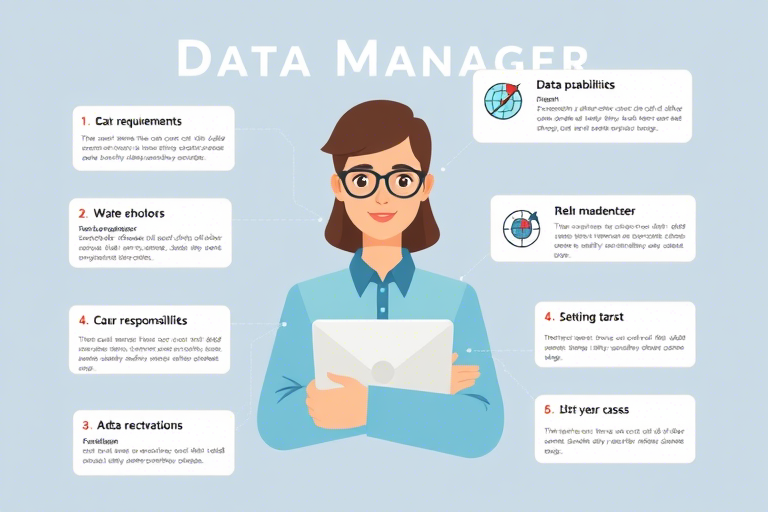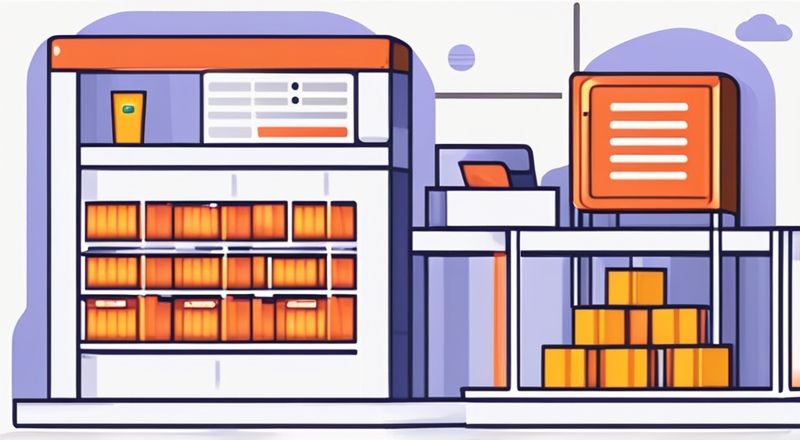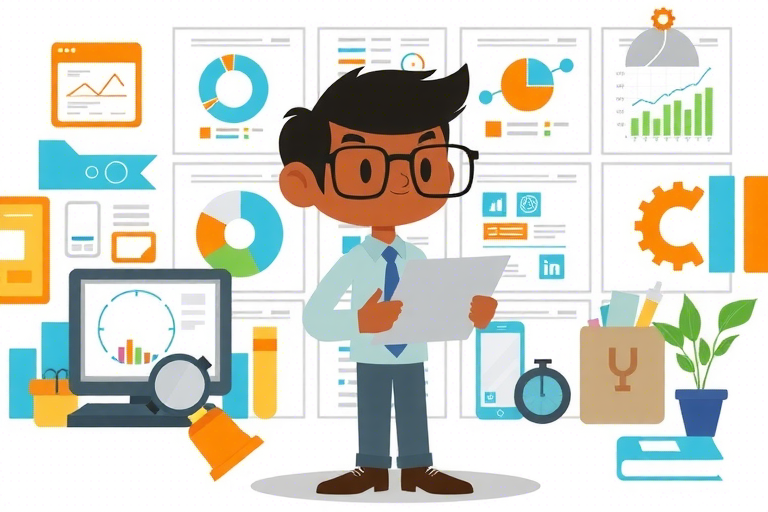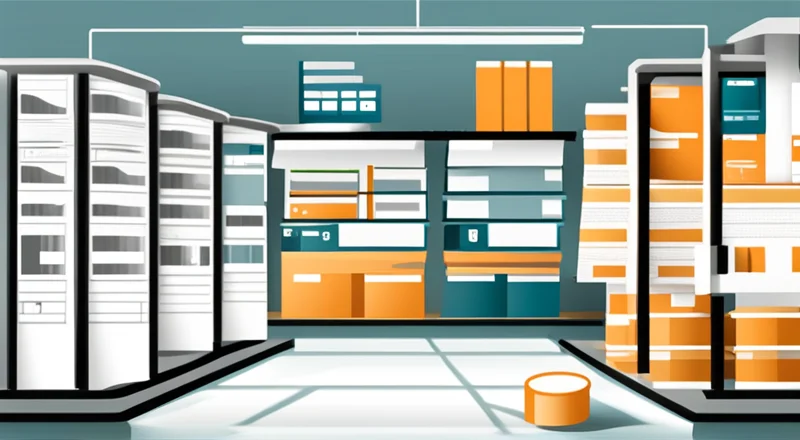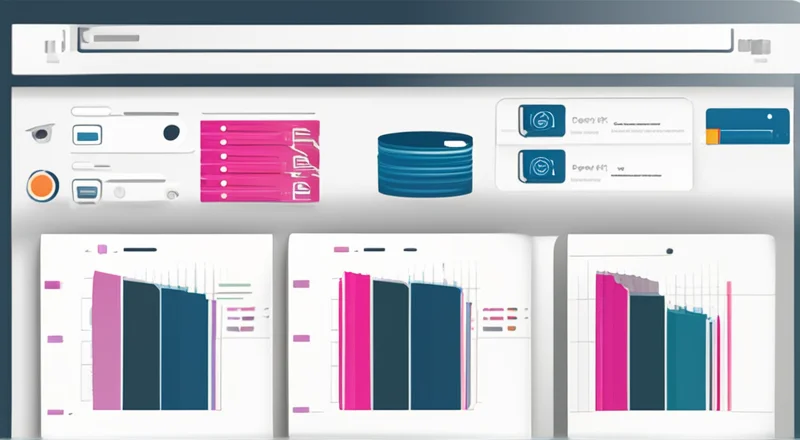如何利用Excel批量生成报表?高效工作的小技巧
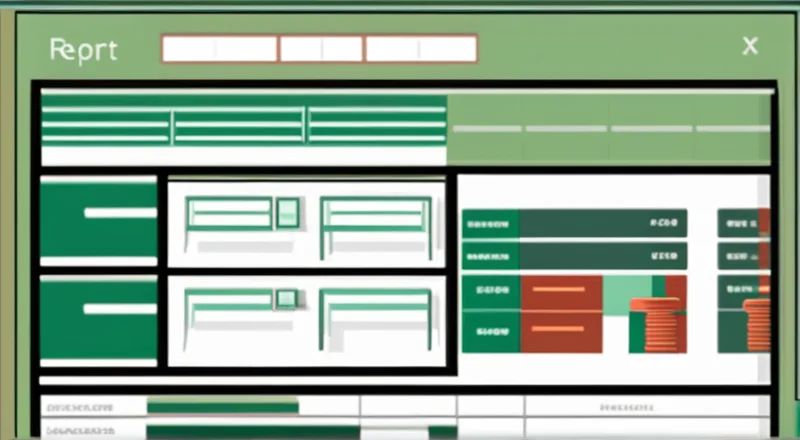
如何利用Excel批量生成报表?高效工作的小技巧
Excel是现代工作中不可或缺的数据处理工具。它不仅能够帮助我们管理日常数据,还能通过批量生成报表来提高工作效率。本文将介绍一些有效的方法和技巧,帮助你在Excel中批量生成报表,从而节省时间并提高生产力。
一、Excel报表生成的基本概念
Excel报表生成是指将数据进行整理和分析后,将其以一种易于理解和查看的形式展示出来。报表可以包含各种类型的数据,如财务报表、销售报告、库存清单等。批量生成报表意味着一次操作就可以生成多个报表或多次生成类似的报表,而不是逐一手动创建每个报表。
二、准备工作
1. 确定报表需求
在开始生成报表之前,首先需要明确报表的目的和受众。你需要了解报表的具体用途,例如财务报告可能需要包括收入、支出、利润等信息;而销售报告则可能关注销售额、销售量、客户反馈等内容。此外,还应考虑受众的需求和阅读习惯,确保报表清晰易懂。
2. 准备数据源
为了批量生成报表,数据准备是关键步骤。数据源应该准确、完整且结构化良好。可以从多种来源获取数据,如数据库、CSV文件或其他Excel表格。确保数据源中的数据准确无误,避免因错误数据导致生成的报表不准确。
3. 设置模板
创建报表模板是批量生成报表的重要一步。你可以使用Excel内置的各种功能(如表格、图表、条件格式化等)来设计模板。模板应包括报表标题、日期、数据区域等元素。模板的设计要简洁明了,以便快速填充和更新数据。同时,合理设置模板的样式和布局,确保生成的报表美观大方。
三、批量生成报表的具体方法
1. 使用公式与函数
Excel提供了丰富的公式和函数,可用于计算、统计和分析数据。通过运用这些公式和函数,你可以快速生成各种类型的报表。例如,SUM、AVERAGE、COUNTIF等函数可以帮助你进行数据汇总和统计。在批量生成报表时,可以先在模板中插入必要的公式,然后利用复制粘贴或拖拽填充等方式将公式应用于其他报表。
举个例子,假设你要生成一个月度销售报表,可以使用SUM函数对销售额进行汇总,并用AVERAGE函数计算平均销售额。这样只需调整数据源即可自动生成不同月份的销售报表。
2. 利用数据透视表
数据透视表是一种强大的数据分析工具,可以在Excel中轻松创建复杂的报表。它能够对大量数据进行分类、排序和汇总,生成直观的统计报表。通过数据透视表,你可以迅速获得关键信息,比如总销售额、各产品销售比例等。
在批量生成报表时,可以创建一个基础的数据透视表模板,然后根据不同的需求对数据透视表进行调整。例如,你可以根据月份、地区、产品类别等维度生成不同的报表。这样,每次只需更改数据源中的数据,即可自动生成新的报表。
3. 运用宏命令
宏命令是Excel中用于自动化任务的强大工具。通过录制或编写宏代码,你可以将一系列重复的操作保存下来,实现报表的自动化生成。这不仅可以大幅提高工作效率,还能减少人为错误。
例如,你可以创建一个宏来自动填充模板中的数据,应用特定的公式,并生成最终的报表。通过这种方式,每次只需要运行宏即可生成报表,大大减少了手动操作的时间。
4. 使用VBA编程
对于需要更高级功能的用户,VBA(Visual Basic for Applications)编程提供了更多的可能性。通过编写VBA代码,你可以实现更加复杂和定制化的报表生成逻辑。VBA允许你访问和操作Excel对象模型,实现数据处理、报表生成和自动化操作等功能。
例如,你可以编写VBA代码来自动生成包含多个工作表的多页报表,或者根据特定条件筛选数据并生成相应的报表。借助VBA,你可以创建灵活且可扩展的报表生成解决方案。
5. 利用Excel插件
除了Excel内置的功能外,还可以利用第三方插件来增强报表生成能力。市面上有许多专业的Excel插件,它们提供了丰富的功能和工具,可以进一步提升你的工作效率。
例如,某些插件提供了更强大的数据分析和可视化功能,可以自动生成精美的图表和图形报表。还有一些插件专注于数据清理和预处理,帮助你从杂乱的数据中快速提取有用信息。
通过结合使用这些插件,你可以更加高效地完成报表生成任务。例如,你可以使用插件快速清洗数据,并通过其他插件生成详细的销售趋势图。这不仅提高了效率,还增强了报表的可读性和吸引力。
四、优化报表质量和可读性
生成报表不仅仅是为了呈现数据,更重要的是让读者容易理解报表中的信息。因此,在批量生成报表时,需要注意报表的质量和可读性。以下是一些建议:
1. 保持简洁明了
报表应尽量简洁明了,避免过多的装饰和复杂的布局。报表中的文字、图表和数据应清晰易读。避免使用过多的颜色和字体,以免分散读者注意力。
2. 使用图表和图形
适当的图表和图形可以帮助读者更好地理解数据。例如,柱状图、饼图、折线图等都是常见的报表图表形式。但要注意不要过度使用图表,否则会显得杂乱无章。
3. 添加注释和说明
如果报表涉及复杂的概念或数据,建议添加注释和说明。这有助于读者更好地理解报表中的内容。注释可以放在报表底部或侧边栏,确保不会影响整体布局。
4. 使用合适的标题和子标题
为报表中的各个部分添加合适的标题和子标题,有助于读者快速找到感兴趣的内容。标题和子标题应简洁明了,突出重点。
5. 保持一致性
在整个报表中保持一致的格式和风格,有助于提高报表的专业性。例如,可以统一使用相同的字体、字号、颜色等。这不仅使报表看起来更整洁,也方便读者浏览。
五、总结与展望
Excel是一款功能强大的工具,可以帮助我们高效地批量生成报表。通过合理的准备工作和运用各种技术和工具,我们可以快速生成高质量的报表。无论是使用公式与函数、数据透视表、宏命令还是VBA编程,都可以显著提升我们的工作效率。另外,利用Excel插件可以进一步增强报表生成能力。最后,注意报表的质量和可读性,确保报表内容清晰易懂。
随着技术的发展,Excel也在不断更新和改进。未来,我们可以期待更多智能化和自动化的报表生成工具出现。通过学习和掌握这些新技术,我们将能更加高效地处理数据,生成更具洞察力的报表。希望本文能帮助你提高Excel报表生成技能,让你的工作更加高效。